목록 리스트
학생이든 회의에 참석한 사업가든, 안드로이드 기기에서 오디오를 녹음해야 할 때가 있습니다.
이 글에서는 삼성 내장 레코더와 다른 음성 레코더를 사용하여 오디오를 녹음하는 방법을 알려드립니다. 또한, 필요한 경우 PC/Mac에서 오디오를 녹음하는 유용한 팁도 알려드립니다.
가장 적합한 방법을 선택하실 수 있도록, 나열된 방법들의 효과와 난이도를 비교해 보았습니다. 지금 바로 아래 표에서 결과를 확인해 보세요!
| 방법 | 유효성 | 난이도 |
|---|---|---|
| 내장 레코더 | 중 - 삼성에서 기본적인 오디오 녹음 기능을 제공합니다. | ⭐ |
| 삼성 음성 녹음기 | 상 - 3단계로 삼성에서 오디오를 녹음합니다. | ⭐⭐⭐ |
| Dolby On | 상- 노이즈 감소와 같은 고급 기능을 제공합니다. | ⭐⭐⭐ |
| 노타 | 상 - 녹음된 오디오를 실시간으로 필사합니다. | ⭐⭐⭐ |
이제 삼성의 내장된 녹음기를 이용해 오디오를 녹음하는 방법을 자세히 알아보겠습니다.
삼성 내장 레코더로 오디오를 녹음하는 방법
사람들이 삼성 휴대폰으로 오디오를 녹음하는 데에는 여러 가지 이유가 있습니다. 때로는 오디오 녹음을 텍스트로 변환하거나, 알림음으로 사용하거나, 심지어 가족이나 친구와 공유해야 할 때도 있습니다. 삼성의 최신 버전은 Voice Recorder 21.3.55.16 버전입니다.
이 내장 애플리케이션의 가장 큰 장점은 인터넷 없이도 오디오를 녹음할 수 있다는 것입니다. 애플리케이션을 업데이트할 때만 인터넷이 필요합니다. 하지만 사용자에게는 기본적인 오디오 녹음 기능만 제공됩니다. 따라서 고급 도구가 필요한 경우에는 사용하지 않는 것이 좋습니다.
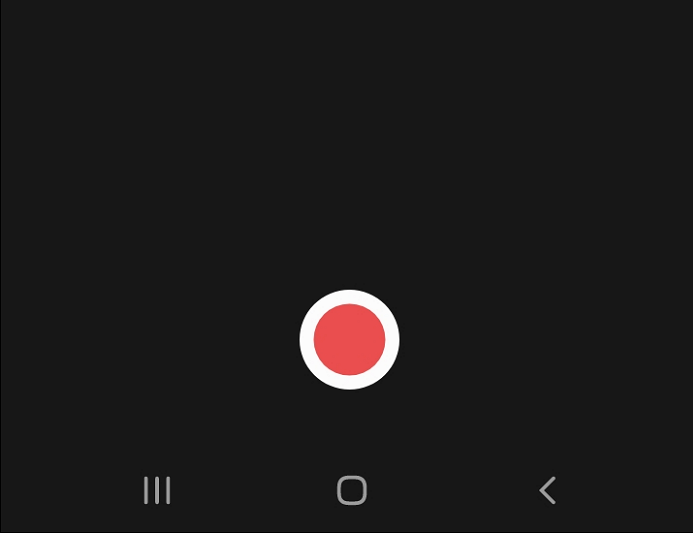
사전 설치된 Samsung 음성 녹음기를 사용하려면 아래 작동 단계를 따르세요.
1단계. 음성 녹음기 애플리케이션으로 이동합니다.
2단계. 빨간색으로 둥근 버튼을 눌러 녹음을 시작합니다.
3단계. 화면 오른쪽 하단에 있는 흰색 사각형 버튼을 탭하여 녹화를 중지합니다. 또한, 왼쪽 하단에 있는 버튼을 눌러 녹화를 일시 중지/계속할 수도 있습니다.
4단계. 녹음이 중지되면 '저장'을 탭하기 전에 파일 이름을 변경할 수 있습니다. .m4a 파일로 저장됩니다.
참고: 녹음 파일을 찾으려면 '내 파일' 앱을 실행하고 '오디오'를 선택하세요. 팝업되는 폴더에서 저장된 녹음 파일을 검색할 수 있습니다.
다른 음성 녹음기로 삼성에서 오디오를 녹음하는 방법
삼성은 내장 음성 녹음기 외에도 다른 모든 안드로이드 폰과 마찬가지로 타사 음성 녹음기와 호환됩니다. 이 섹션에서는 삼성 음성 녹음기를 포함한 두 가지 음성 녹음기를 살펴보겠습니다.
삼성 음성 녹음기
삼성 음성 녹음기는 사용하기 쉬운 인터페이스를 갖추고 있어 다른 안드로이드용 음성 녹음기, 특히 삼성 안드로이드 기기에서 더욱 선호됩니다. 재생 속도 및 미니 플레이어와 같은 기본 기능도 제공됩니다.
이 앱의 가장 큰 장점은 인터뷰 모드를 제공한다는 점입니다. 즉, 두 개의 마이크를 활성화하여 인터뷰어와 인터뷰 대상자의 목소리를 모두 녹음할 수 있습니다. 이 기능은 소음 제거 기능으로 사용할 수 있으며, 원치 않는 목소리를 인터뷰 대상자의 목소리로 녹음할 수 있습니다.
한마디로, 만약 여러분이 이 앱을 휴대폰에 다운로드하는 것을 마다하지 않는다면, 한번 사용해 볼 만할 겁니다.
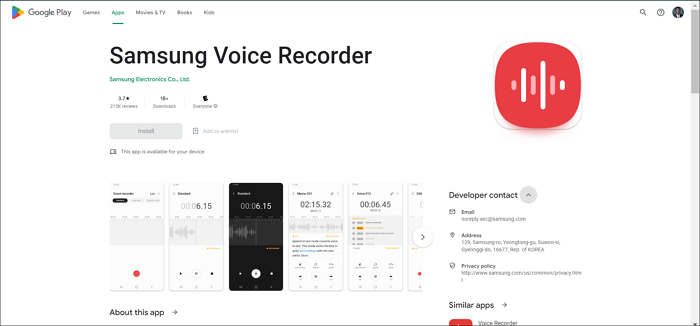
삼성 음성 녹음기를 사용하려면 아래 작동 단계를 따르세요 .
1단계. 삼성 음성 녹음기를 다운로드하여 설치하세요.
2단계. 앱을 실행하면 준비가 완료됩니다. 다음으로, 가운데 빨간색 버튼을 눌러 녹화를 시작하세요.
3단계. 그런 다음 '중지' 버튼을 눌러 녹음을 중지합니다. 오디오 저장을 위한 팝업 창이 나타납니다.
4단계. 오디오 이름을 변경하여 쉽게 찾을 수 있도록 하세요.
Dolby On
Dolby On은 악기나 목소리 녹음에도 탁월한 녹음 애플리케이션입니다. PC와 삼성 기기 모두에서 작동하며, 녹음의 기본 기능 외에도 다양한 기능을 제공합니다. 공간 오디오, EQ, 디에싱, 노이즈 감소, EQ, 페이드인/페이드아웃 효과 등 다양한 기능을 제공합니다.
또한, 사용하기 쉬운 인터페이스를 제공하며 무료입니다. 원하는 오디오 품질을 얻기 위해 개별적으로 또는 다른 도구와 함께 사용할 수 있는 다양한 도구를 제공합니다. 전문 음악 프로듀서와 초보자 모두에게 사랑받는 보이스 레코더 중 하나입니다.
Dolby On은 포괄적이면서도 사용하기 쉽습니다. 고품질 오디오 녹음을 원하는 사용자는 이 도구를 사용하여 삼성 휴대폰에서 오디오를 녹음할 수 있습니다.
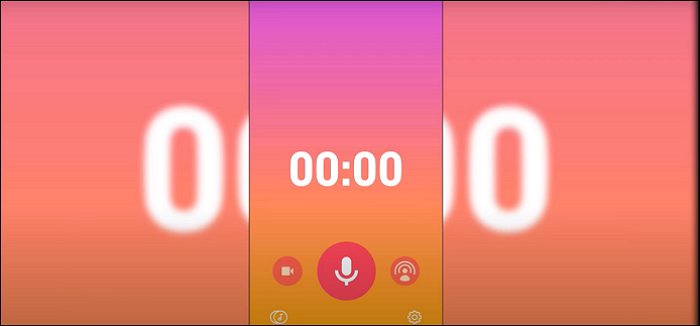
Dolby On을 사용하려면 아래 단계를 따르세요.
1단계. Dolby On 앱을 다운로드하여 설치하세요. '열기'를 눌러 앱을 실행하세요. 사용하려면 가입해야 합니다.
2단계. 오디오를 녹음하려면 가운데 빨간색 버튼을 탭하세요. 그런 다음 같은 버튼을 탭하여 녹음을 중지하세요.
3단계. 오른쪽 하단 모서리에 있는 세 개의 점을 탭하여 오디오의 이름을 바꿀 수 있습니다.
4단계. 원하는 이름을 입력하면 됩니다.
Notta
Notta는 휴대폰 내장 마이크와 외장 마이크를 모두 사용하는 고급 음성 녹음 애플리케이션입니다. 또한, 녹음된 오디오를 실시간으로 텍스트로 변환해 주기 때문에 다른 애플리케이션보다 더욱 안정적입니다.
Notta는 훌륭한 기능을 제공하지만, 완전히 무료로 사용할 수 있습니다. 모든 녹음 파일은 클라우드에 저장되므로 언제든지 누구와도 오디오를 검토하거나 공유할 수 있습니다. 아직 결정을 못 하셨다면 한번 사용해 보세요.
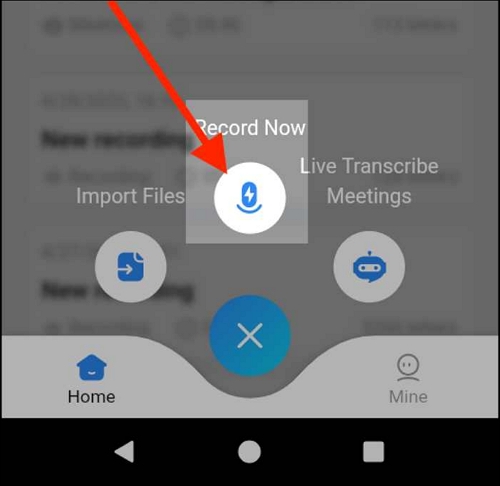
1단계. Notta를 다운로드하고 설치하세요. 그런 다음 로그인하여 기능을 이용하세요.
2단계. 가운데에 있는 플러스(+) 버튼을 클릭하세요. 그런 다음 '지금 녹화'를 클릭하세요.
3단계. '허용'을 클릭한 다음, 확인을 클릭하여 마이크에 대한 권한을 허용합니다.
4단계. 녹음이 시작됩니다. 끝나면 "중지"를 누르세요.
전문가 팁: PC/Mac에서 오디오를 녹음하는 방법
삼성에서 내장 및 타사 애플리케이션을 사용하여 오디오를 녹음하는 것 외에도 PC/Mac에서 녹음해야 할 수도 있는데, 이전 섹션에서 설명한 애플리케이션으로는 부족합니다. 따라서 PC나 Mac에서 오디오를 녹음할 수 있는 훌륭한 애플리케이션이 필요합니다.
EaseUS RecExperts는 오디오 녹음에 사용할 수 있는 훌륭한 올인원 화면 녹화 프로그램 입니다. 웹캠이나 오디오와 함께 PC 화면을 캡처하고 모든 영상을 지연 없이 녹화합니다. 녹화 시간은 무제한이며, 예약 녹화도 가능합니다. Mac과 PC 모두에서 고급 녹화 기능을 제공하며, 온라인을 통해 컴퓨터 메모리를 소모하지 않습니다. 또한, 녹화된 파일에 워터마크나 가상 배경을 추가하지 않고 무료로 다운로드할 수 있습니다.
1단계. EaseUS RecExperts를 실행한 후, 메인 인터페이스에서 오디오 모드를 선택합니다.

2단계. 음원을 선택하기 위해 스피커 아이콘(시스템 사운드) 또는 마이크 아이콘(마이크)을 클릭합니다. 두 가지를 동시에 녹음하는 것도 가능합니다.
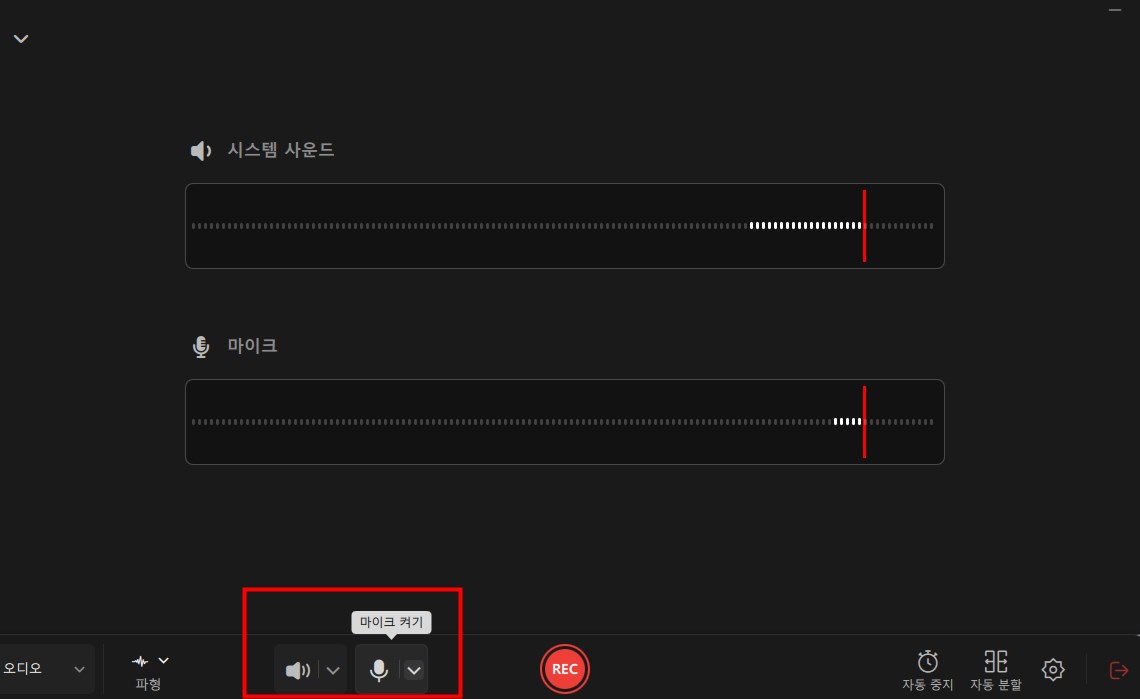
3단계. 스피커와 마이크 옆에 있는 드롭다운 버튼을 클릭하여 오디오 소스 설정을 조정합니다. 스피커 탭에서는 볼륨 조절, 스피커 및 마이크 테스트, 조용한 녹음, 볼륨 믹서 열기 등의 기능을 이용할 수 있습니다. 마이크 탭에서는 마이크 부스트 및 노이즈 감소 기능을 활성화할 수 있습니다.
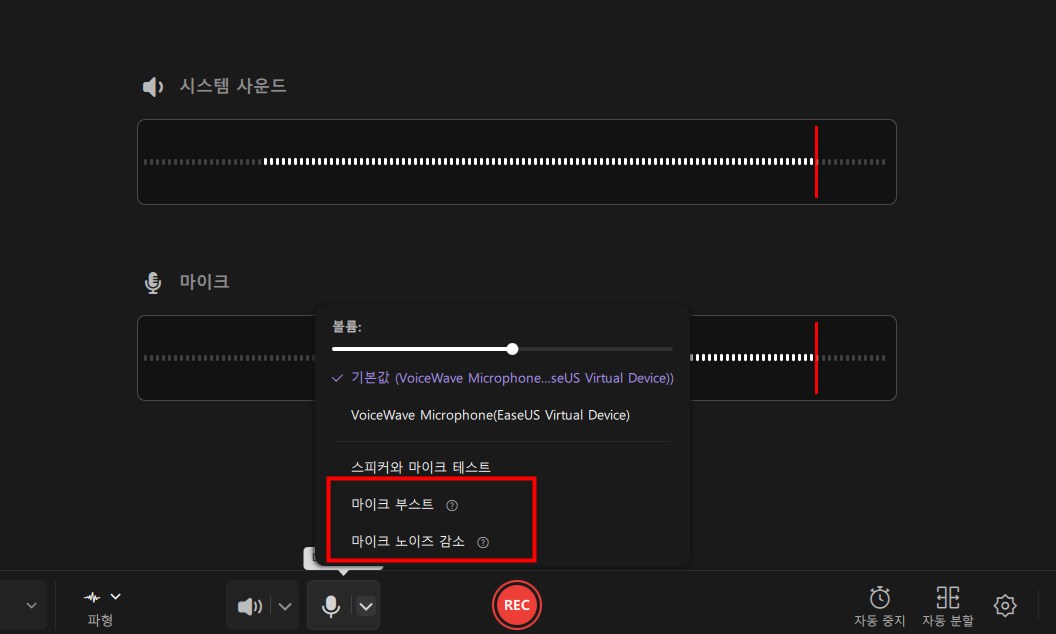
4단계. 출력 형식, 비트레이트 또는 샘플링 속도를 변경하려면 페이지 오른쪽 하단의 설정 버튼을 클릭하세요. 필요에 따라 오디오 녹음 자동 중지 및 오디오 분할 설정도 가능합니다.
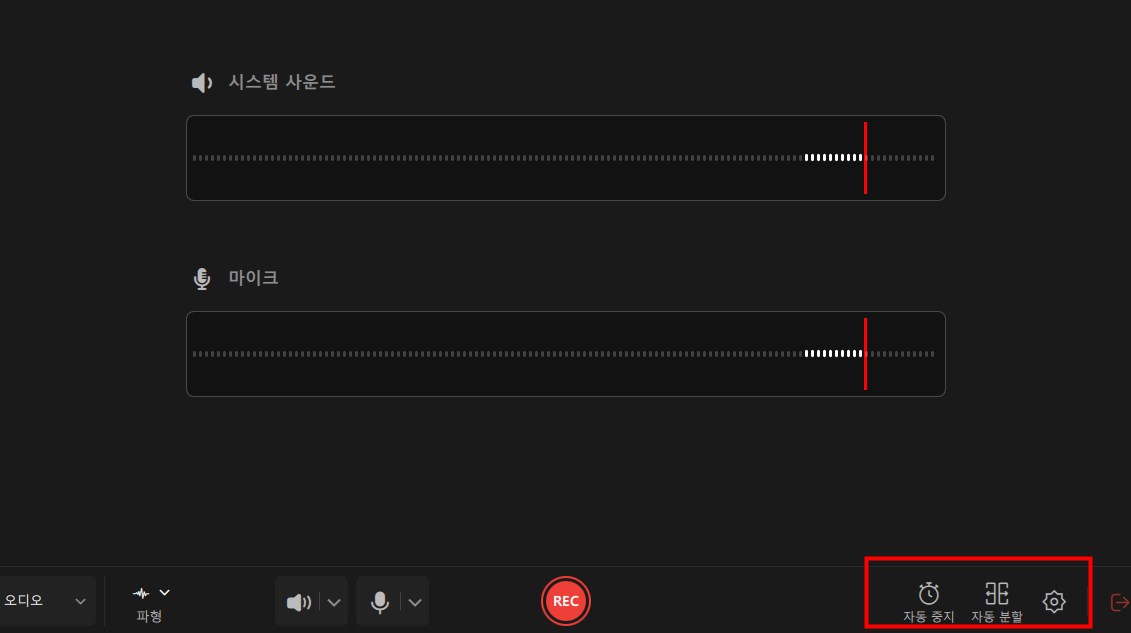
5단계. REC 버튼을 눌러 오디오 녹음을 시작합니다. 녹음을 중지하려면 빨간색 사각형 아이콘을 클릭하세요.
6단계. 녹음이 완료되면 오디오 파일이 자동으로 저장됩니다. 내장된 도구를 사용하여 녹음을 듣거나 편집할 수 있습니다.
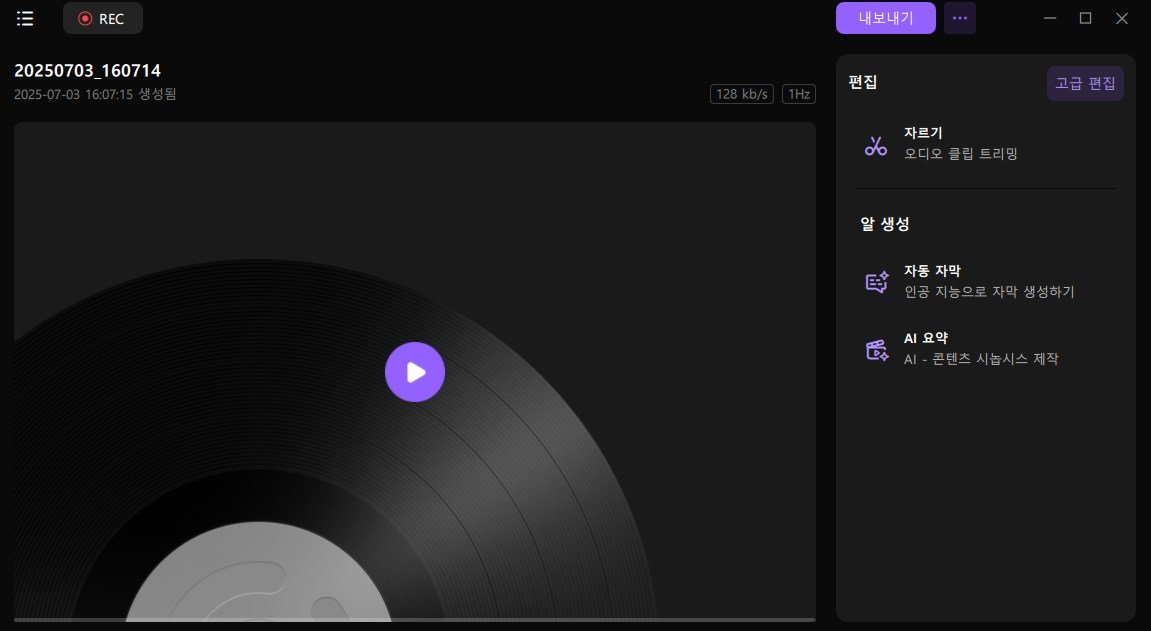
마무리
이 글을 다 읽으셨다면 삼성에서 오디오를 녹음하는 방법은 어렵지 않습니다. 삼성에서 내장된 음성 녹음기(서드파티 애플리케이션)를 사용하여 오디오를 녹음하는 방법을 설명하고, PC/Mac에서 녹음하는 데 유용한 팁도 제공합니다.
삼성 오디오 녹음 방법 FAQ
삼성에서 오디오를 녹음하는 데 더 명확한 설명이 필요할 수 있으며, 이 섹션을 통해 의문이 해소될 것입니다.
1. 삼성폰에는 오디오 녹음기가 있나요?
네. 삼성 휴대폰에는 오디오 녹음 기능이 내장되어 있습니다. 녹음을 시작, 일시 정지, 중지하고, 녹음 내용을 저장할 수 있습니다.
2. 이 휴대폰에 음성 녹음기가 있나요?
많은 휴대폰에 음성 녹음 기능이 내장되어 있습니다(안드로이드 포함). 하지만 녹음 앱의 품질과 디자인은 휴대폰 모델과 안드로이드 버전에 따라 다릅니다.
3. 삼성에서 내 녹음 파일은 어디에 있나요?
녹음된 오디오를 찾으려면 '내 파일' 앱을 실행하세요. '카테고리'에서 '오디오'를 선택하면 찾으려는 녹음 파일이 표시됩니다.


![[무료] iPhone 및 Android 및 Windows 용 최고의 음성 녹음기 앱 12개](/images/en/video-editor/related-articles/40.jpg)

